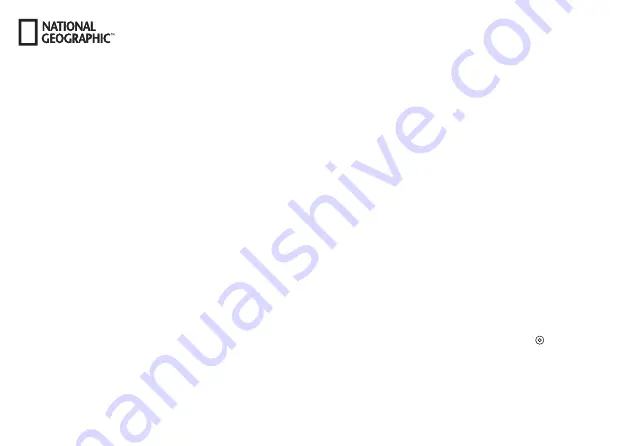
16
Hinweis:
• Wenn die Kamera über ein HDMI-Kabel an ein Fernsehgerät angeschlossen ist, ist die Aufnahme von Videos oder Fotos nicht möglich,
sondern nur die Wiedergabe.
• Ein HDMI-Kabel ist im Lieferumfang nicht enthalten.
Wiedergabe am Computer:
1. Um Ihre Videos und Fotos auf einem Computer wiederzugeben, müssen Sie diese Dateien zunächst auf einen Computer übertragen.
2. Durch die Übertragung wird auch Speicherplatz auf Ihrer Micro-SD-Karte für neue Inhalte frei.
3. Um Dateien mit einem Kartenlesegerät (separat erhältlich) und dem Datei-Explorer Ihres Computers auf einen Computer zu übertragen,
schließen Sie das Kartenlesegerät an den Computer an und legen Sie dann die Micro-SD-Karte ein.
4. Sie können jetzt Dateien auf Ihren Computer übertragen oder ausgewählte Dateien auf Ihrer Karte löschen.
Hinweis:
• 4K erfordert eine hohe Datenübertragungsrate. Wenn Sie eine 4K-Videodatei über einen Kartenleser wiedergeben, können Sie mögli
-
cherweise keine Tonwiedergabe erhalten. Um bessere Wiedergabe-Ergebnisse zu erzielen, wird dringend empfohlen, das 4K-Video zur
Wiedergabe direkt auf den Computer zu kopieren.
• Der Quick-Time-Player bietet eine gute Kompatibilität mit Videodateien im MOV-Format. Wir empfehlen dringend die Verwendung des
Quick Time Players zur Wiedergabe von Videodateien auf Ihrem Computer.
Videos/Fotos löschen
Im Video- oder Foto-Wiedergabe-Modus die
oder
Taste drücken, um die Datei zu wählen, die Sie löschen möchten. Drücken und
halten Sie die
Taste für 3 Sekunden. Der Bildschirm zeigt „Datei löschen“. Wählen Sie “ja“ und drücken Sie die “OK“ [
EXPLORER 5
] Taste oder
wählen “nein“ um den Vorgang abzubrechen.
WIFI Modus/ Kamera App
Mit der WIFI App können Sie Ihre Kamera mit einem Smartphone oder Tablet fernsteuern. Zu den Funktionen gehören vollständige Kamerasteu
-
erung, Live-Vorschau, Wiedergabe und gemeinsame Nutzung ausgewählter Inhalte und vieles mehr.
Содержание EXPLORER 5
Страница 10: ...10 E X P L O R E R 5 7 Bildschirm 8 Taste WIFI Taste 9 Taste...
Страница 11: ...11 DE EXPLORER 5 EXPLORER 5 1 1 1 1 10 Zugriffsanzeige 11 OK Aufnahme Taste 12 Batteriefach 13 Lautsprecher...
Страница 12: ...12 Verwendung der Halterungen Befestigung an Basis Halterung z B Helm Montierung...
Страница 26: ...26 E X P L O R E R 5 7 Display 8 button WIFI button 9 button...
Страница 28: ...28 How to use the Base mount Base mount e g for helmet mount...
Страница 42: ...42 E X P L O R E R 5 7 Pantalla 8 Tecla Tecla WIFI 9 Tecla...
Страница 44: ...44 Como usar la base del soporte Instalaci n en una base p e para el soporte del casco...
Страница 58: ...58 E X P L O R E R 5 7 cran 8 bouton bouton WIFI 9 bouton...
Страница 60: ...60 Utilisation des fixations Fixation sur support de base p ex pour montage sur un casque...
Страница 74: ...74 E X P L O R E R 5 7 Schermo LCD 8 Tasto Tasto WIFI 9 Tasto...
Страница 75: ...75 IT EXPLORER 5 EXPLORER 5 1 1 1 1 10 Spia di accesso 11 Tasto OK Tasto Rec 12 Comparto batterie 13 Vivavoce...
Страница 76: ...76 Uso dei supporti Fissaggio sul supporto di base per es montaggio sul casco...
Страница 90: ...90 E X P L O R E R 5 7 Monitor 8 Bot o Bot o WIFI 9 Bot o...
Страница 92: ...92 Utiliza o do suporte de capacete Suporte na base por exemplo para a montagem no capacete...
Страница 106: ...106 E X P L O R E R 5 7 Pantalla 8 Bot Bot WIFI 9 Bot...
Страница 108: ...108 s dels suports Subjecci al suport de base p e muntatge al casc...
Страница 122: ...122 E X P L O R E R 5 7 Ekran 8 Przycisk Przycisk WIFI 9 Przycisk...
Страница 123: ...123 PL EXPLORER 5 EXPLORER 5 1 1 1 1 10 Wska nik operacyjny 11 Przycisk OK Nagrywanie 12 Klapka na baterie 13 G o nik...
Страница 124: ...124 Korzystanie z mocowa Monta na podstawie mocowania np monta na kasku...






























